Verkkokamera ei toimi ja ilmoittaa erilaisista virhekoodeista
Summary: Tässä artikkelissa on tietoja siitä, että tietyt XPS-kannettavan web-kamerat eivät toimi ja että ne ilmoittavat useista virhekoodeista, kun kamerasovellus avataan.
Symptoms
XPS 9340-, 9440- tai 9640-kannettavien omistajilla voi olla ongelmia kannettavan tietokoneen integroidun web-kameran käytössä.
Kamerasovelluksen avaaminen saattaa aiheuttaa sen, että näytölle saattaa näkyä seuraavat virhekoodit:
- 0xA00F4288: Tämä sovellusvirhe osoittaa, että verkkokamera on toisen sovelluksen käytössä eikä tämä sovellus voi käyttää sitä.
- 0xA00F4243: Tämä sovellusvirhe osoittaa, että verkkokamera on toisen sovelluksen käytössä eikä tämä sovellus voi käyttää sitä.
- 0xA00F429F: Tämä sovellusvirhe osoittaa, että sovellus ei löydä verkkokameraa.
- 0xA00F4244: Tämä sovellusvirhe osoittaa, että sovellus ei löydä verkkokameraa.
Cause
Dellin suunnittelutiimi on tunnistanut seuraavat syyt näihin virheisiin:
- Windows-käyttöjärjestelmä luulee, että toinen sovellus käyttää verkkokameraa. Ongelma voi johtua virheestä, joka ei pysty vapauttamaan verkkokameraa, tai ohjain, joka ei asennu oikein tai vioittuu.
- Windows-käyttöjärjestelmä ei löydä web-kameraa, koska kannettavaan tietokoneeseen on asennettu väärä web-kameran ohjain.
Resolution
Seuraavien vaiheiden avulla voit korjata seuraavat virheet:
- Aloita vaiheesta 1, jos kannettava tietokone ilmoittaa jommastakummasta seuraavista virheistä: 0xA00F4288 tai 0xA00F4243
- Siirry suoraan vaiheeseen 6, jos kannettava ilmoittaa jommastakummasta seuraavista virheistä: 0xA00F429F tai 0xA00F4244
-
Siirry Windows-kameran tietosuoja- ja suojausasetuksiin: Paina Windows + X -näppäimiä samanaikaisesti → avaa Asetukset → siirry kohtaan Tietosuoja ja turvallisuus → valitse Kamera
-
Vieritä näytön alareunaan ja tarkista, käyttävätkö sovellukset web-kameraa.
-
Poista tilapäisesti käytöstä asetus Salli työpöytäsovellusten käyttää kameraa, jos se osoittaa, että jokin sovellus käyttää kameraa
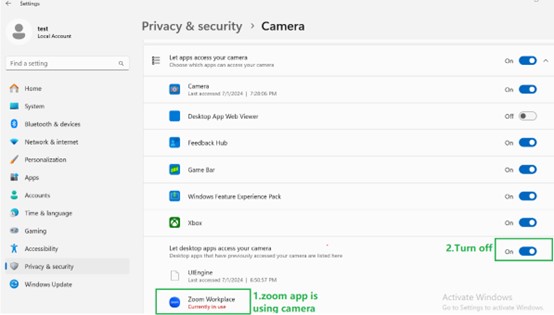
-
Avaa Windowsin kamera -sovellus ja varmista, että web-kamera toimii.
-
Ota asetus uudelleen käyttöön, jotta voit Anna työpöytäsovellusten käyttää kameraa.
-
Jos ongelma toistuu, asenna uusin kamera-ajuri Dellin tukisivustosta. Noudata näitä kannettavan tietokoneen mallin ohjeita:
Ajurit on asennettava seuraavassa järjestyksessä:
- Intel Integrated Sensor Solution Driver
- Intel Serial I/O Driver -ohjain
- Intel Management Engine -komponenttien asennusohjelman ajuri
- Intel Integrated Graphics -ajuri
- Intel 2D Imaging- / MCU- / Visual Sensing Controller -ajuri kameralle
-
Päivitä XPS 13 9340 -kannettavan kameran ajuri muotoon
Intel 2D Imaging, MCU, Visual Sensing Controller Driver for Cameraversio74.22000.3.9, A02tai myöhemmin. Voit ladata ja asentaaIntel-2D-Imaging-MCU-Visual-Sensing-Controller-Driver_PWC1P_WIN64_74.22000.3.9_A02.exe filename -
XPS 14 9440 -kannettavan kameran ajuri päivitetään muotoon
Intel 2D Imaging, MCU, Visual Sensing Controller Driver for Cameraversio74.22000.1.9, A01tai myöhemmin. Voit ladata ja asentaaIntel-2D-Imaging-MCU-Visual-Sensing-Controller-Driver_C29XJ_WIN64_74.22000.1.9_A01.exe filename -
XPS 16 9640 -kannettavan tietokoneen kameran ajuri päivitetään muotoon
Intel 2D Imaging, MCU, Visual Sensing Controller Driver for Cameraversio74.26100.13.0, A04tai myöhemmin. Voit ladata ja asentaaIntel-2D-Imaging-MCU-Visual-Sensing-Controller-Driver_K9RYR_WIN64_74.26100.13.0_A04.exe filename -
Seuraavassa Dellin tietämyskannan artikkelissa on tietoja uusimpien ohjainten lataamisesta, asentamisesta tai päivittämisestä tukisivustostamme:
Jos ongelma ei ratkea ohjeiden 6 mukaisesti, poista kameran ajurin asennus ja asenna sitten kamera-ajuri uudelleen:
Päätöslauselmat:
Ratkaisu 1
Jos asiakkaat ovat asentaneet Norton-sovelluksen, he voivat palauttaa järjestelmän kameran ohjaimen seuraavasti:
- Käynnistä Norton Driver Updater ja valitse Solve now.
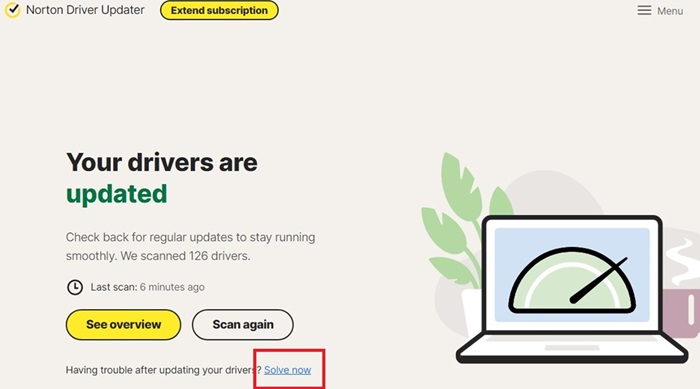
- Valitse Yes.
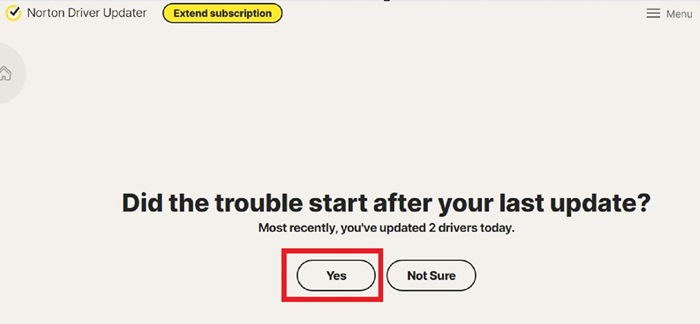
- Valitse Kamera ja napsauta sitten Näytä tulokset.
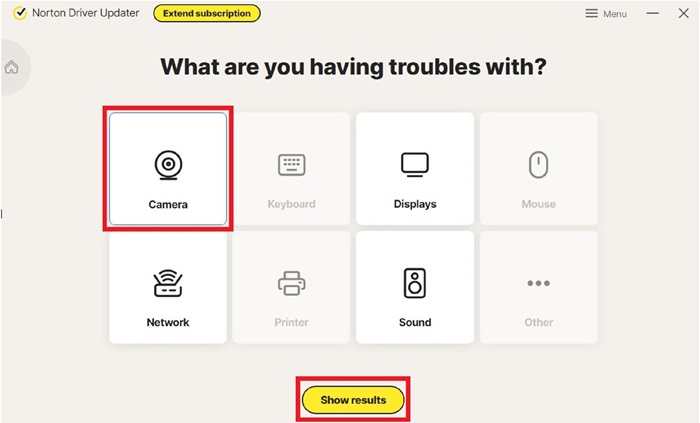
- Valitse Drivers shows ja napsauta Revert All.
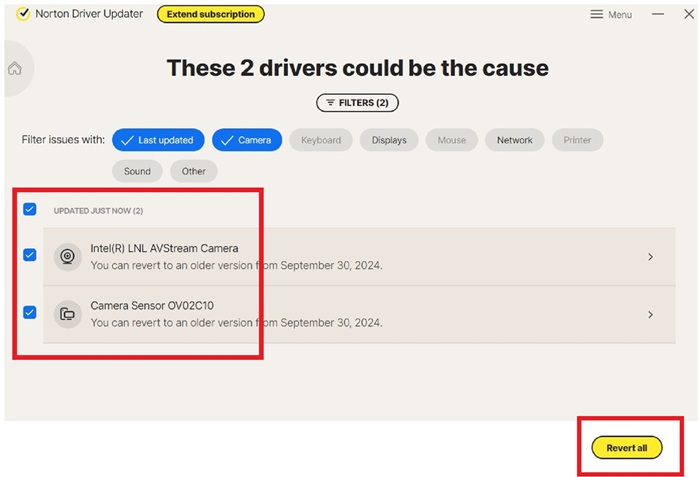
- Käynnistä lopuksi järjestelmä uudelleen, ja kameratoiminto toimii
Ratkaisu 2
Jos ongelma ei ratkea ratkaisulla 1, asiakas voi asentaa järjestelmän kamera-ajurin uudelleen seuraavasti:
- Etsi liitteenä oleva .txt tiedosto aiheeseen liittyvästä välilehdestä , vaihda tiedostotyypiksi .bat ja napsauta hiiren kakkospainikkeella suorittaaksesi järjestelmänvalvojana poistaaksesi väärän ohjaimen.
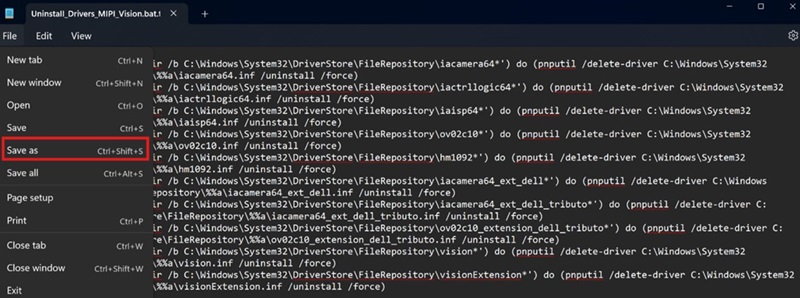
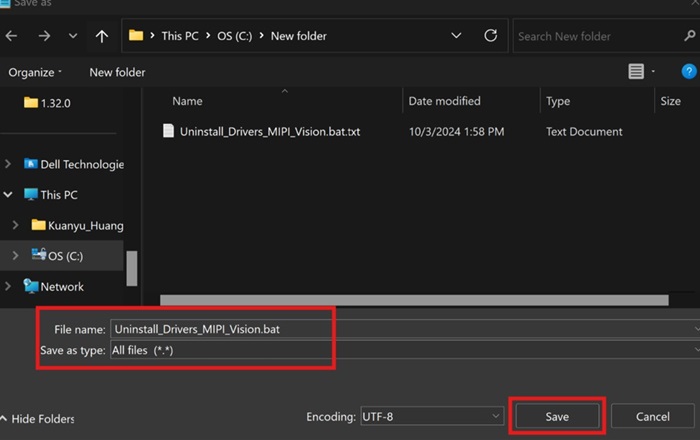

- Siirry Dellin ohjainsivulle ja etsi uusin julkaistu kamera-ajuri ja lataa ja asenna se.
Ajurin nimi: Intel 2D Imaging- / MCU- / Visual Sensing Controller -ajuri kameralle - Käynnistä järjestelmä uudelleen, niin kameratoiminto toimii
Ratkaisu 3
- Avaa Laitehallinta → Näytä → Laitteet ohjaimen mukaan
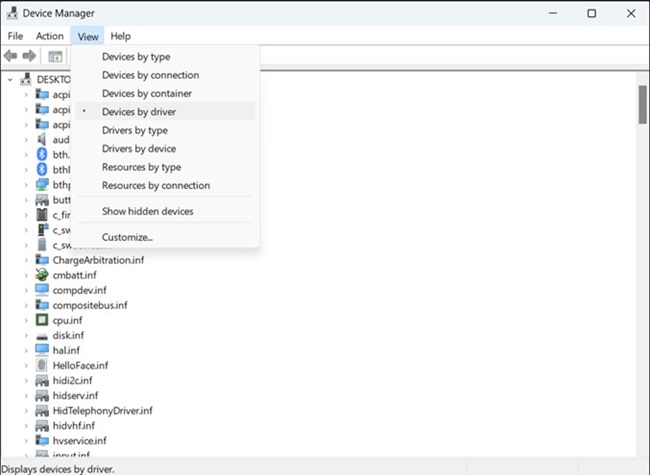
- Etsi alla kahdeksan .inf-tiedostoa ja valitse Poista laite tai Poista ohjain.
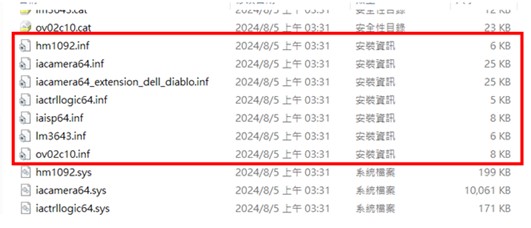
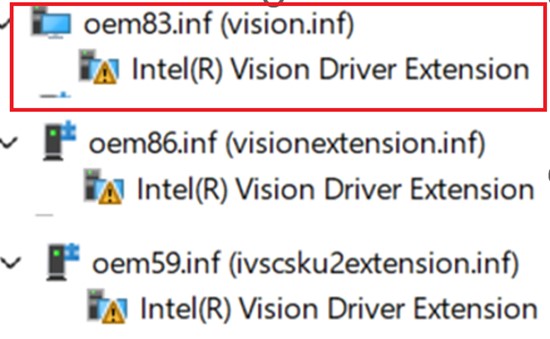
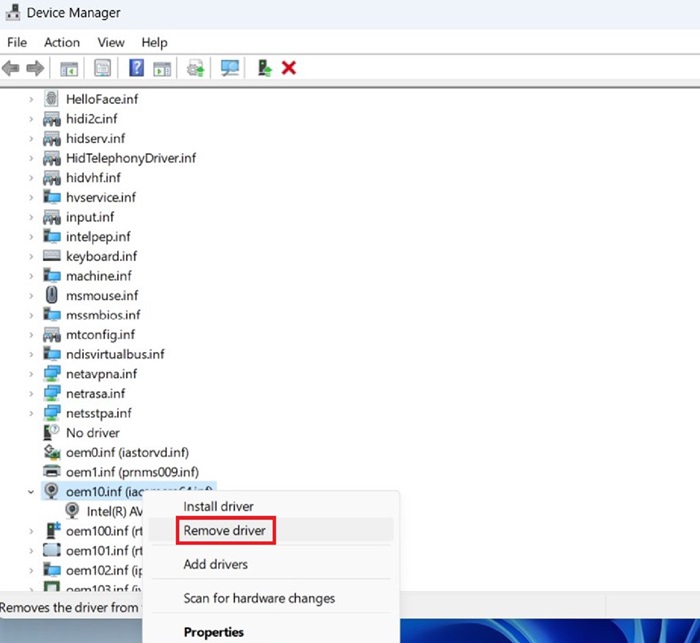
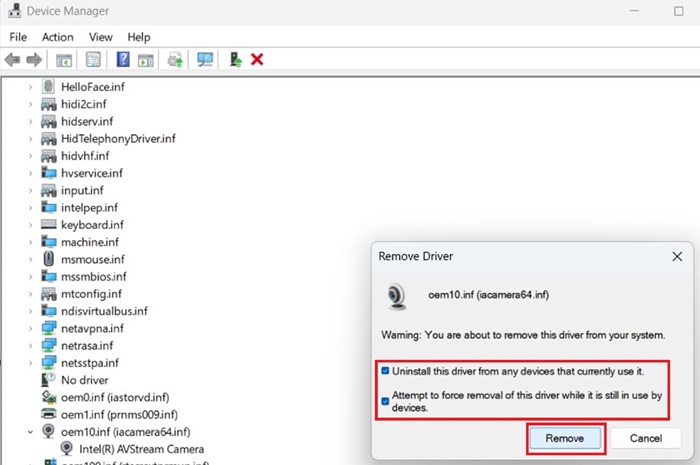
- Siirry Dellin ohjainsivulle ja etsi uusin julkaistu kamera-ajuri ja lataa ja asenna se.
Ajurin nimi: Intel 2D Imaging- / MCU- / Visual Sensing Controller -ajuri kameralle - Käynnistä järjestelmä uudelleen, niin kameratoiminto toimii